iOS 15에서 라이브 텍스트를 사용하여 사진에서 텍스트를 복사하는 방법

이미지: Apple/Cult of Mac
iOS 그리고 아이패드OS 15 소개하다 라이브 텍스트라는 멋진 새 기능, 사진의 텍스트를 식별할 뿐만 아니라 텍스트와 상호 작용할 수 있습니다. 전화 걸기, 이메일 보내기 또는 주소로 가는 길 찾기와 같은 모든 종류의 작업에 사용할 수 있습니다.
이 기능을 사용하여 iPhone 및 iPad의 이미지에서 텍스트를 복사하여 붙여넣는 방법은 다음과 같습니다.
좋아하는 책의 한 단락을 사진으로 찍고 친구와 인용구를 공유하고 싶다고 가정해 보겠습니다. 이전에는 텍스트를 강조 표시하고 이미지를 보내는 것이 가장 쉬운 방법이었습니다. 그러나 iOS 및 iPadOS 15에서는 인용문을 복사하여 메시지에 붙여넣을 수 있습니다.
라이브 텍스트는 놀라울 정도로 잘 작동하므로 앞으로 모든 상황에서 유용하게 쓰일 것이라고 믿어 의심치 않습니다. 시작하는 데 도움이 되도록 iPhone 및 iPad의 이미지에서 텍스트를 복사하여 붙여넣는 방법은 다음과 같습니다.
iOS 15의 사진에서 텍스트 복사 및 붙여넣기
먼저 사진 앱에서 복사하려는 이미지를 엽니다. 최상의 결과를 얻으려면 텍스트가 비교적 선명해야 하지만 인쇄할 필요는 없습니다. 손으로 쓴 텍스트도 인식할 수 있습니다. 복사를 더 쉽게 하기 위해 필요한 경우 텍스트를 확대합니다.
다음 단계를 따르세요.
- 길게 탭 이미지 내의 단어에 손가락을 대십시오.
- 표시되는 선택 도구를 사용하여 복사하려는 모든 텍스트를 강조 표시합니다.
- 탭 복사 단추.
- 텍스트를 붙여넣을 앱을 연 다음 화면을 탭한 다음 선택하세요. 반죽 단추.
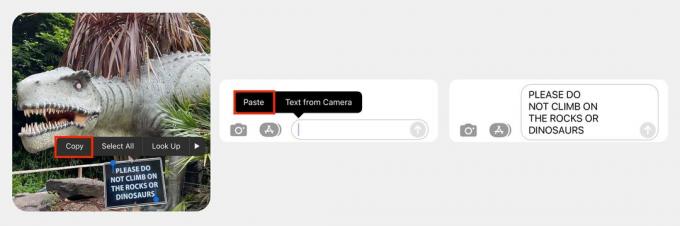
이미지: 킬리언 벨/맥 컬트
라이브 텍스트는 iPhone 및 iPad에서 일반적으로 사용하는 언어 이외의 언어로 된 텍스트를 인식할 수 있습니다. 그리고 정말 좋은 점은 해당 언어를 자신의 언어로 번역할 수 있다는 것입니다. 이를 통해 외국 표지판과 포스터를 그 어느 때보다 쉽게 읽을 수 있습니다.
그러나 라이브 텍스트에는 iPhone 또는 iPad가 필요합니다. A12 Bionic 칩 이상으로 구동.
iOS 및 iPadOS 15, 올 가을 출시
iOS 및 iPadOS 15는 올 가을 공개 데뷔할 예정이며 호환되는 모든 기기에서 무료로 제공됩니다. 공개 베타를 지금 사용할 수 있습니다., 하지만 아직 기본 장치에 설치하는 것은 권장하지 않습니다.

![뉴스 가판대를 폴더에 넣는 방법 [iOS 팁]](/f/04315c2341e6a023a034ff46207756b6.jpg?width=81&height=81)
